可通过设置阻止谷歌浏览器视频自动播放。一、针对特定网站:访问目标网站→点击地址栏锁形图标→选择“网站设置”→将“声音”设为“阻止”。二、全局关闭:进入chrome://settings/content/sound→开启“阻止网站播放声音”开关。三、使用扩展增强控制:在Chrome应用店安装“Auto Block Autoplay”等高分扩展,实现按域名拦截自动播放。
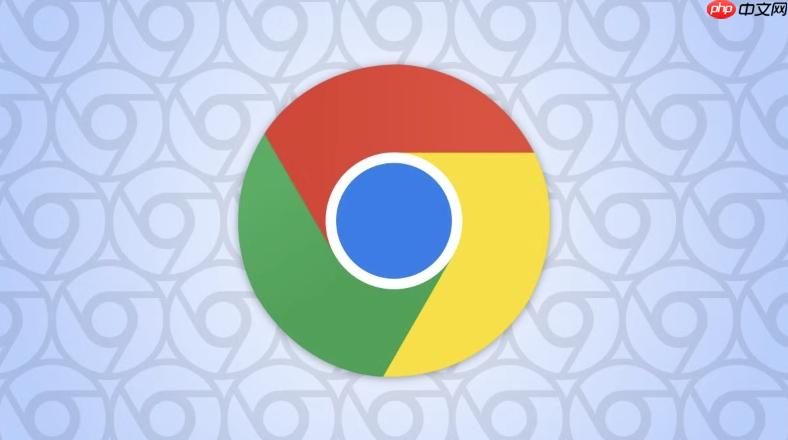
如果您在使用谷歌浏览器浏览网页时,遇到视频自动播放干扰阅读或消耗流量的情况,可以通过调整浏览器设置来管理自动播放行为。以下是具体操作步骤:
本文运行环境:MacBook Air,macOS Sonoma
Chrome允许用户针对特定网站自定义媒体自动播放权限,适用于希望对某些网站放行而其他网站禁止的场景。
1、访问您想要管理的网页,例如 youtube.com。
2、点击地址栏左侧的锁形图标或“不安全”提示区域。
3、在弹出菜单中选择“网站设置”。
4、找到“声音”选项,将其设置为“阻止”。
5、刷新页面后,该网站的视频将不再自动播放。
此方法可统一禁止所有网页的媒体自动播放,适合希望全面控制自动播放行为的用户。
1、打开Chrome浏览器,输入 chrome://settings/content/sound 在地址栏并回车。
2、进入“声音”内容设置页面。
3、开启“阻止网站播放声音”的开关。
4、此后所有网站默认无法自动播放音频和视频。
部分扩展程序提供更精细的自动播放拦截规则,弥补原生设置的不足。
1、前往Chrome网上应用店,搜索关键词“自动播放阻止”。
2、选择评分较高的扩展如 “Auto Block Autoplay” 或 “Stop AutoPlay!”。
3、点击“添加至Chrome”进行安装。
4、安装完成后,扩展会自动检测并拦截视频自动播放行为,部分支持按域名配置规则。
以上就是谷歌浏览器怎么禁止网页视频自动播放_Chrome网页自动播放视频控制的详细内容,更多请关注php中文网其它相关文章!

谷歌浏览器Google Chrome是一款可让您更快速、轻松且安全地使用网络的浏览器。Google Chrome的设计超级简洁,使用起来得心应手。这里提供了谷歌浏览器纯净安装包,有需要的小伙伴快来保存下载体验吧!

Copyright 2014-2025 https://www.php.cn/ All Rights Reserved | php.cn | 湘ICP备2023035733号